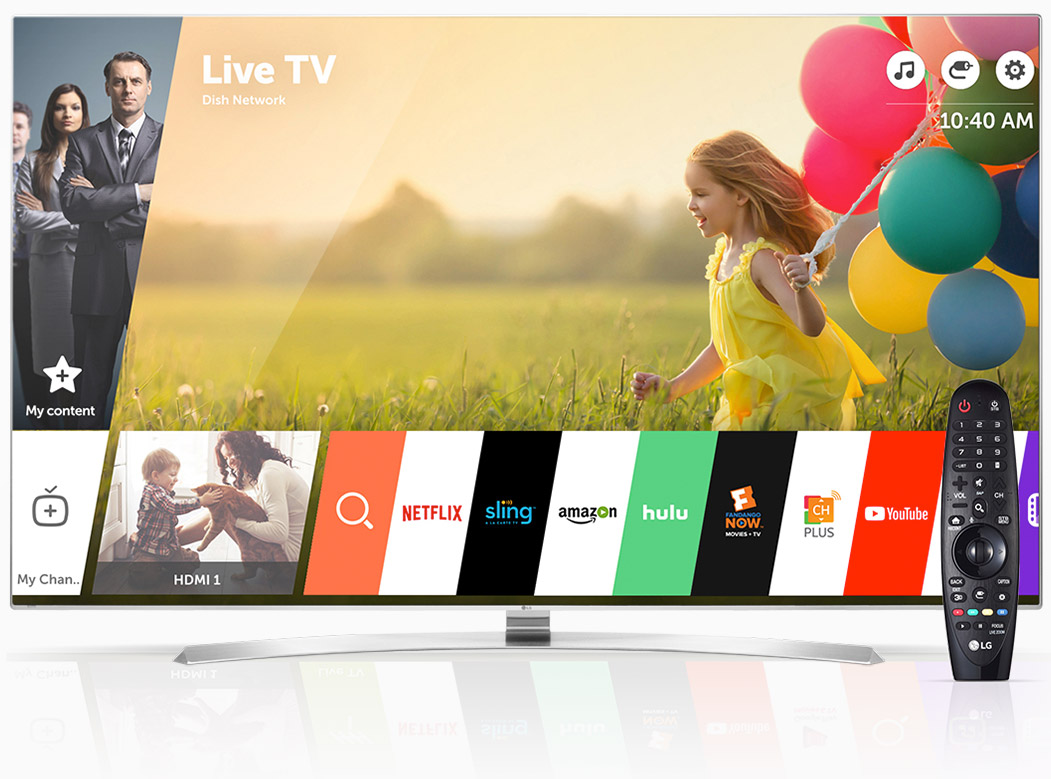Как настроить роутер зеленая точка
Настройка роутера TP-Link для Зеленой точки

Инструкцию по прошивке роутера на примере роутера серии TP-Link можно прочесть тут.
2. После того как на роутере стоит последняя версия прошивки мы подключаем роутер к компьютеру, кабель проведенный провайдером вставляем в порт WAN, в порт LAN на роутере подключаем кабель идущий в комплекте и соединяем его с разъемом LAN на компьютере.
3. На компьютере в настройках сетевой карты устанавливаем: Получать IP адрес автоматически, и Получать DNS сервера автоматически. Смотри на рисунке ниже:

4. Наберите в адресной строке вашего Интернет- браузера (Opera, Internet Explorer и т.д.) адрес 192.168.0.1 и нажмите клавишу «Enter».
Далее появится окошко с запросом имени пользователя и пароля. По умолчанию: Имя пользователя: admin. Пароль: admin.
— в первой строке указываем тип соединения, в данном случае выбираем L2TP/Russia L2TP.
— в полях имя пользователя и пароль указываем данные согласно договора выданного провайдером.
— отмечаем что IP адреса у нас будут динамические.
— в поле адрес Server IP Address/Name: сервера указываем l2tp.ooonet.ru
— MTU Size (in bytes) оставляем 1420, Max Idle Time для постоянного соединения ставим равным 0.
— WAN Connection Mode выбираем автоматическое подключение, и нажимаем кнопку сохранить.
В поле SSID1 задаем имя беспроводной сети, затем в нижней части окна нажимаем сохранить.
Выбираем тип шифрования WPA-PSK/WPA2-PSK, и в поле PSK Password задаем пароль беспроводной сети, затем в нижней части окна нажимаем сохранить.
Вы уже наверное заметили, что при нажатии на кнопку Save внизу появляется вот такая надпись:
Эта надпись говорит, что для внесения изменений нужно перезагрузить роутер. Нажимаете на слова click here и в появившемся окне нажмите кнопку reboot. И запомните, если этого не сделать, то любой сможет присоединиться к Вашей сети и ходить по всем компьютерам как в локальной сети.
Роутер перезагрузится с новыми настройками. Роутер полностью настроен и готов к работе.
Теперь вы можете подключить к Wi-Fi роутеру Tp-Link устройства, которые поддерживают работу по Wi-Fi, например, телевизор, нетбук, планшет, смартфон. Для этого необходимо в устройстве выбрать точку доступа Tp-Link и ввести пароль.
7. Восстановление заводских настроек роутера TP-Link.
Если Вы забыли пароль для входа в настройки роутера Tp-Link, или просто хотите восстановить заводские настройки.
Для этого с обратной стороны роутера зажмите на 8-10 секунд кнопку Reset.
После этого можно будет зайти в настройки роутера по адресу 192.168.1.1 со стандартным именем пользователя admin и паролем admin и выполнить настройку точки доступа.
Настройка роутера D-Link DIR-615/DIR-300 для Зеленой точки
Инструкцию по прошивке роутера на примере роутера серии D-link dir-615? можно прочесть тут.
2. После того как на роутере стоит последняя версия прошивки мы подключаем роутер к компьютеру кабелем, кабель проведенный провайдером вставляем в порт WAN, в порт LAN на роутере подключаем кабель идущий в комплекте и соединяем его с разъемом LAN на компьютере.
3. На компьютере в настройках сетевой карты устанавливаем: Получать IP адрес автоматически, и Получать DNS сервера автоматически. Смотри на рисунке ниже:

4. Наберите в адресной строке вашего Интернет- браузера (Opera, Internet Explorer и т.д.) адрес 192.168.0.1 и нажмите клавишу «Enter».
Далее появится окошко с запросом имени пользователя и пароля. По умолчанию:
Имя пользователя: admin. Пароль: admin.
5.Откроется главное меню настроек маршрутизатора. В окне Сеть нажимаем ссылку Click’n Connect. В следующем окне Вас попросят убедиться что Ethernet-кабель провайдера подключен к WAN-порту (Internet) устройства, если все в порядке должен гореть световой индикатор WAN.
Нажимаем кнопку ДАЛЕЕ.
В следующем окне будет предложено выбрать тип соединения, в нашем случаи это будет L2TP + Динамический IP.
Нажимаем кнопку ДАЛЕЕ.
В следующем окне следует поставить галочку в поле «Получать DNS сервера автоматически».
Нажимаем кнопку ДАЛЕЕ.
В следующем окне следует необходимо ввести данные для доступа в интернет:
поле Имя соединения задается автоматически, тут ничего менять не нужно, в полях имя пользователя и пароль указываем данные согласно договора выданного провайдером, в поле адрес VPN сервера указываем l2tp.ooonet.ru,
и нажимаем кнопку ДАЛЕЕ.
6. В следующем окне выполним настройки WiFi соединения.
В поле SSID: задайте имя WiFi (произвольное название)
Ключ шифрования PSK: Пароль для подключения к WiFi
Нажимаем кнопку ДАЛЕЕ.
Для сохранения всех настроек в верхней части окна в меню Система, выбираем пункт сохранить и перезагрузить.
Все готово. Ваш роутер настроен.
У Вас возникли трудности с компьютером?
Как настроить роутер зеленая точка
Для настройки доступа к сети воспользуйтесь автоконфигуратором.
Скачайте его и запустите на вашем компьютере.
Настройка Smart TV
Для просмотра телевидения от Зелёной точки на телевизорах с технологией Smart TV, необходимо установить в телевизор любое из указанных ниже приложений:
Просмотр ТВ
на компьютере
Для просмотра телевидения от Зелёной точки на экране компьютера или ноутбуке, необходимо установить специальную программу IPTV Player.
Программа устанавливается бесплатно и позволяет получить доступ к просмотру как базового пакета телевидения «Смарт ТВ», так и других ТВ-каналов в соответствии с вашим тарифным планом.
Настройка роутеров и другого оборудования
В связи с обновлением системы учета абонентов и платежей с 01.12.2020 г. будут закрыты старые тарифные планы: Пять бананов, Солнечный, Три банана, Безлимитный (тест-драйв), Быстрый интернет, Быстрый интернет аукционный, Вайвай 590, Замена многоточие 128, Замена многоточие 512, Интернет аукционный 50 мбит, Интернет за рубль, Интернет тестовый 1 мбит, Интернет тестовый 2 мбит, Лайк 20, Лайк 40, Лайк 50, Лайк 70, Люби 25600, Люби 40 мбит, Мечтай 102400, Многоточие 1024, Многоточие 128, Многоточие 1536, Многоточие 512, Новогодний 2048, Ньютон 10 мбит, Осенний Ниндзя распродажа, Осенний Ниндзя 5 мбит, Оссенний Самурай 10 мбит, Осенний Сегун 30 мбит, Победа 2 мбит, Председетель ТСЖ, Прогрессивный 2010, Родитель, Родитель 2, Сертификат 100, Смайс макси 2 мбит, Смайл мегабит, Смайл торрент 4 мбит, Смайл турбо 2 мбит, Смайл мега 20 мбит, Сотка акционный, Green 70 мбит, Gold 100 мбит, Легко и просто 60 мбит, Твори 50 мбит, Эйнштейн 20 мбит, Просто интернет 70 мбит, Pink 50 мбит.
До 30.11.2020 вам необходимо обратиться в абонентский отдел для выбора тарифного плана из доступных на данный момент. В случае, если до 01.12.2020 вами не будет выбран новый тарифный план, вы бедете автоматически переведены на тарифный план Сотка, 100 мегабит, 555 рублей в месяц, авансовое списание.
Уважаемые абоненты! ООО «Нальчик-Телеком» уведомляет Вас о необходимости своевременной оплаты оказываемых услуг связи, согласно договору на оказание услуг предоставления доступа к сети «Интернет», заключенного между Вами и ООО «Нальчик-Телеком». При неоплате услуг связи, в соответствии с «Правилами оказания телематических услуг связи» в пункте 47, а также со статьями 450 и 782 «Гражданского кодекса Российской Федерации», ООО «Нальчик-Телеком» оставляет за собой право расторжения договора на оказание услуг связи в одностороннем порядке и передачи порта в активном оборудовании другому абоненту.
Уважаемые абоненты! Мы продолжаем обновление программного обеспечения по учету абонентов, в связи с чем актуализируем линейку архивных тарифных планов на Домашний Интернет. 01.06.2019 будет закрыт тарифный план Pink. Все абоненты на данном тарифе будут переведены на современный тариф «Сотка». Если вы хотите выбрать другой тариф, пожалуйста обратитесь в абонотдел.
Уважаемые абоненты! С 25 апреля мы переходим на новое программное обеспечение по учету абонентов, в связи с чем актуализируем линейку архивных тарифных планов на Домашний Интернет. 01.05.2019 следующие архивные тарифные планы будут закрыты: Люби, Твори, Лайк 20, Лайк 40, Gold, Йети, Ньютон, Ниндзя и Самурай. Все абоненты на данных тарифах будут переведены на современный тариф «Сотка». Если вы хотите выбрать другой тариф, пожалуйста обратитесь в абонотдел.
Зеленая точка объявляет о запуске Интерактивного ТВ в Нальчике. Теперь абонентам доступны функции управления ТВ-эфиром: пауза, перемотка, архив телепередач. Контент предоставляется ООО «Хоум-АП.ТВ»
С радостью сообщаем о запуске нового тарифа «Сотка». 100 мегабит всего за 555 рублей. Тариф будет доступен для подключения новым абонентам компании только до конца сентября 2018 года
Мы объявляем о начале акции «Все за 390». Начиная с 01 марта для новых абонентов действует единая цена на любой из доступных тарифов. Подробнее читайте в условиях тарифных планов
Уважаемые абоненты, по многочисленным просьбам, мы изменили линейку тарифных планов. Теперь в тарифах с услугой Интернет появился ТВ-пакет, доступный для просмотра на Смарт ТВ
Как настроить роутер зеленая точка
Пользователям городской сети с внутренними (локальными) IP адресами для выхода в Интернет требуется настроить Подключение по локальной сети и создать высокоскоростное подключение.
Настройка подключения по локальной сети (Windows 8)
1. В правом нижнем углу нажмите правой кнопкой на сеть и выберите «Центр управления сетями и общим доступом
2. Далее в левой панели выберите и нажмите на пункте «Изменение параметров адаптера»
3. Нажмите правую кнопку мыши на соединении «Подключение по локальной сети» и выберите «Свойства». Если подключение включено, то предварительно выключите его.
4. Выделите пункт «Протокол Интернета версии 4 (TCP/IPv4)» левой кнопкой мыши и нажмите «Свойства»
6. В появившемся окне необходимо выбрать пункты «Получать IP-адрес автоматически» и «Получать адрес DNS-сервера автоматически». Затем нажмите «ОК» и закройте окно свойств подключения по локальной сети.
7. Теперь снова нажмите на «Подключении по локальной сети» правой кнопкой мыши и выберите пункт «Подключить». Локальная сеть настроена!
Настройка высокоскоростного подключения к Интернет (Windows 8)
1. Выберите пункт «Создание и настройка нового подключения или сети»
3. Появится мастер подключения, выберите пункт «Подключение к рабочему месту» и нажмите кнопку «Далее»
6. Выберите пункт «Использовать мое подключение к Интернету(VPN)»
7. Выберите пункт «Отложить настройку подключения к Интернету»
8. В этом окне введите следующие данные
Адрес в Интернете: l2tp.lipetsk.zelenaya.net
Имя местоназначения: Зеленая точка
Перед нажатием кнопки «Далее» обязательно проверьте правильность ввода данных
9. Теперь выберите слева пункт «Изменение параметров адаптера»
10. Нажмите правую кнопку мыши на созданном соединении «Зеленая точка», и выберите «Свойства»
11. Перейдите во вкладку «Безопасность» и выберите «Протокол L2TP», нажмите «ОК»
12. Теперь нажимаем на созданное подключение «Зеленая точка» и вводим данные для подключения, нажимаем «ОК»
13. Интернет должен быть уже подключен и работать!

Настройка Windows 7
Пользователям городской сети с внутренними (локальными) IP адресами для выхода в Интернет требуется настроить Подключение по локальной сети и создать высокоскоростное подключение.
Настройка подключения по локальной сети (Windows 7)
1. Нажмите кнопку «Пуск», выберите пункт меню «Сеть»
2. В открывшемся окне выберите в верхней панели задач пункт «Центр управления сетями и общим доступом»
3. Далее в левой панели выберите и нажмите на пункте «Изменение параметров адаптера»
4 Нажмите правую кнопку мыши на соединении «Подключение по локальной сети» и выберите «Свойства». Если подключение включено, то предварительно выключите его.
5 Во вкладке «Сеть» снимите галочки со всех используемых компонентов, кроме «Протокола Интернета версии 4 (TCP/IPv4)». Теперь выделите этот пункт левой кнопкой мыши и нажмите «Свойства»
6 В появившемся окне необходимо выбрать пункты «Получать IP-адрес автоматически» и «Получать адрес DNS-сервера автоматически». Затем нажмите «ОК» и закройте окно свойств подключения по локальной сети.
7 Теперь снова нажмите на «Подключении по локальной сети» правую кнопку мыши и выберите пункт «Подключить». Локальная сеть настроена!
Настройка высокоскоростного подключения к Интернет (Windows Seven)
Как настроить L2TP подключение в Windows Seven:
1 Нажмите кнопку «Пуск», выберите пункт меню «Сеть»
2 В открывшемся окне выберите в верхней панели задач пункт «Центр управления сетями и общим доступом»
3 Далее нажмите «Настройка нового подключения или сети»
4 Появится мастер подключения, выберите пункт «Подключение к рабочему месту» и нажмите кнопку «Далее»
5 Если подключения уже создавались, система запросит использование существующих подключений. Отметьте пункт «Нет, создать новое подключение» и нажмите «Далее»
6 В следующем окне нажмите «Использовать мое подключение к Интернету (VPN)»
7 В этом окне введите следующие данные
Адрес в Интернете: l2tp.lipetsk.zelenaya.net
Имя местоназначения: интернет
Перед нажатием кнопки «Далее» обязательно проверьте правильность ввода данных
8 Вводите логин и пароль (которые указаны в договоре) для подключения к Интернет. По желанию можете отметить пункт «Запомнить этот пароль»
9 Далее нажимайте «Закрыть»
10 Теперь выберите слева пункт «Изменение параметров адаптера»
11 Нажмите правую кнопку мыши на созданном соединении «Интернет», и выберите «Свойства»
12 Перейдите во вкладку «Параметры» и отключите домен входа в Windows
13 Теперь во вкладке «Безопасность» нужно выбрать «Необязательное (подключиться даже без шифрования)»
14 В следующей вкладке «Сеть» снимите галочки со всех используемых компонентов, кроме «Протокола Интернета версии 4 (TCP/IPv4)». Жмите «OK»
15 Соединение создано, нажимайте правую кнопку мыши на «Интернет» и выбирайте «Подключить». Если соединение не устанавливается, ещё раз внимательно проверьте все настройки

Настройка Windows XP
Пользователям городской сети с внутренними (локальными) IP адресами для выхода в Интернет требуется настроить Подключение по локальной сети и создать VPN подключение к сети Интернет.
Настройка подключения по локальной сети (Windows-2000/XP)
1. Нажмите кнопку «Пуск», правой кнопкой мыши выберите пункт меню «Сетевое окружение» из контекстного меню «Свойства»
2. В открывшимся списке существующих сетевых подключений необходимо найти подключение к локальной сети, которая использует адаптер Ethernet. По правой кнопке вызвать контекстное меню и в нем пункт «Свойства»
3. В списке протоколов и сетевых служб выбрать «Протокол Интернета (TCP/IP)» и нажать кнопку «Свойства»
4. Установить флажки «Получить IP-адрес автоматически» и «Получить адрес DNS-сервера автоматически»
5. Нажать кнопку OK, закрыть свойства сетевого подключения. На этом настройка локальной сети закончена.
Настройка подключения к Интернет (Windows-2000/XP)
1 В свойствах сетевого подключения в разделе «Сетевые задачи» (на левой панели обозревателя) выберите «Создание нового подключения» и нажмите «Далее»
2. Выберите «Подключить к сети на рабочем месте»
3. Выберите «Подключение к виртуальной частной сети»
4. Введите имя создаваемого подключения (например «Интернет» или «Зеленая точка») и нажмите «Далее»
5. Укажите l2tp.lipetsk.zelenaya.net и нажмите «Далее»
6. Завершите работу мастера, нажмите «Готово»
7. Введите имя пользователя и пароль, которые Вам выдали в «Памятке абоненту» для доступа в Интернет.
Нажмите кнопку «Свойства», прежде чем соединяться с сервером для выставления правильных параметров безопасности.
8. На закладке «Безопасность» уберите флажок «Требуется шифрование данных (иначе отключаться)». Нажмите «OK»
9. На вкладке «Сеть» (Network) тип ВПН выбираем L2TP IPSec VPN.
10. Теперь можно производить подключение к сети Интернет.

Настройка Windows Vista
Пользователям городской сети с внутренними (локальными) IP адресами для выхода в Интернет требуется настроить Подключение по локальной сети и создать высокоскоростное подключение.
Настройка подключения по локальной сети (Windows Vista)
1. Нажмите кнопку «Пуск», выберите пункт меню «Сеть»
2. В открывшемся окне выберите в верхней панели задач пункт «Центр управления сетями и общим доступом»
3. Далее в левой панели выберите и нажмите на пункте «Управление сетевыми подключениями»
4 Нажмите правую кнопку мыши на соединении «Подключение по локальной сети» и выберите «Свойства». Если подключение включено, то предварительно выключите его.
5 Во вкладке «Сеть» снимите галочки со всех используемых компонентов, кроме «Протокола Интернета версии 4 (TCP/IPv4)». Теперь выделите этот пункт левой кнопкой мыши и нажмите «Свойства»
6 В появившемся окне необходимо выбрать пункты «Получать IP-адрес автоматически» и «Получать адрес DNS-сервера автоматически». Затем нажмите «ОК» и закройте окно свойств подключения по локальной сети.
7 Теперь снова нажмите на «Подключении по локальной сети» правую кнопку мыши и выберите пункт «Подключить». Локальная сеть настроена!
Настройка высокоскоростного подключения к Интернет (Windows Vista)
Как настроить L2TP подключение в Windows Vista:
1 Нажмите кнопку «Пуск», выберите пункт меню «Сеть»
2 В открывшемся окне выберите в верхней панели задач пункт «Центр управления сетями и общим доступом»
3 Далее в левой панели выберите и нажмите «Установка подключения или сети»
4 Появится мастер подключения, выберите пункт «Подключение к рабочему месту» (по умолчанию он самый последний) и нажмите кнопку «Далее»
5 Если подключения уже создавались, система запросит использование существующих подключений. Отметьте пункт «Нет, создать новое подключение» и нажмите «Далее»
6 В следующем окне нажмите «Использовать мое подключение к Интернету (VPN)»
7 Теперь нажмите «Отложить настройку подключения к Интернету»
8 В этом окне введите следующие данные
9 Вводите логин и пароль (которые указаны в договоре) для подключения к Интернет. По желанию можете отметить пункт «Запомнить этот пароль»
10 Далее нажимайте «Закрыть»
11 Теперь выберите слева пункт «Управление сетевыми подключениями»
12 Нажмите правую кнопку мыши на созданном соединении «Интернет», и выберите «Свойства»
13 Перейдите во вкладку «Параметры» и отключите домен входа в Windows
14 Теперь во вкладке «Безопасность» нужно убрать галочку с пункта «Требуется шифрование данных»
15 В следующей вкладке «Сеть» снимите галочки со всех используемых компонентов, кроме «Протокола Интернета версии 4 (TCP/IPv4)». Жмите «OK»
16 Соединение создано, нажимайте правую кнопку мыши на «Интернет» и выбирайте «Подключить». Если соединение не устанавливается, ещё раз внимательно проверьте все настройки